
Devi far passare il messaggio. Questo è il punto centrale di una presentazione PowerPoint. Se non puoi, il tempo che dedichi alla creazione della presentazione PowerPoint diventa inutile. Conoscere come aggiungere Apple Music a PowerpPoint fa solo valere il tuo tempo.
La domanda è: sai come aggiungere Apple Music alla presentazione di PowerPoint? Non solo musica qualsiasi ma Apple Music. se ti stai chiedendo come sia fattibile dal momento che Apple Music è protetto da DRM, beh, lo è. Continua a leggere per scoprire come aggiungere Apple Music alle presentazioni di PowerPoint.
Guida ai contenuti Parte 1. Perché aggiungere musica alle presentazioni di PowerPoint?Parte 2. Come aggiungere musica alla presentazione di PowerPoint?Parte 3. Converti Apple Music per presentazioni PowerPoint Parte 4. Conclusione
L'aggiunta di musica di sottofondo alle presentazioni di PowerPoint può rafforzare il messaggio che si desidera trasmettere. La musica crea un'atmosfera per la presentazione di PowerPoint, rendendola più interessante per il pubblico.
Quando aggiungi della musica alla tua presentazione PowerPoint, hai più possibilità di attirare l'attenzione del tuo pubblico. Hai più impatto su di loro e probabilmente non ti dimenticheranno. Il messaggio della tua presentazione PowerPoint è radicato. Ciò rende la tua presentazione PowerPoint di grande successo e utile.
Se il tuo lavoro richiede di fare molte presentazioni, non c'è dubbio che devi sapere come aggiungere musica ad esse.
Prima di ogni altra cosa, sai come aggiungere musica alle presentazioni di PowerPoint? Questa domanda non si riferisce necessariamente solo ad Apple Music ma a qualsiasi tipo di musica. Se non sai come aggiungere musica alle presentazioni di PowerPoint, continua a leggere per continuare.
Sapere come aggiungere qualsiasi tipo di musica a una presentazione di PowerPoint è la prima cosa che devi sapere. Una volta che sai come farlo, sarà un gioco da ragazzi aggiungere Apple Music a una qualsiasi delle tue presentazioni di PowerPoint.
Segui i passaggi seguenti per imparare come aggiungere musica alle presentazioni di PowerPoint.
Apri PowerPoint e crea una presentazione vuota. Vai avanti e crea un paio di diapositive. Basta fare clic sul file Nuova diapositiva scheda nel menu in alto.
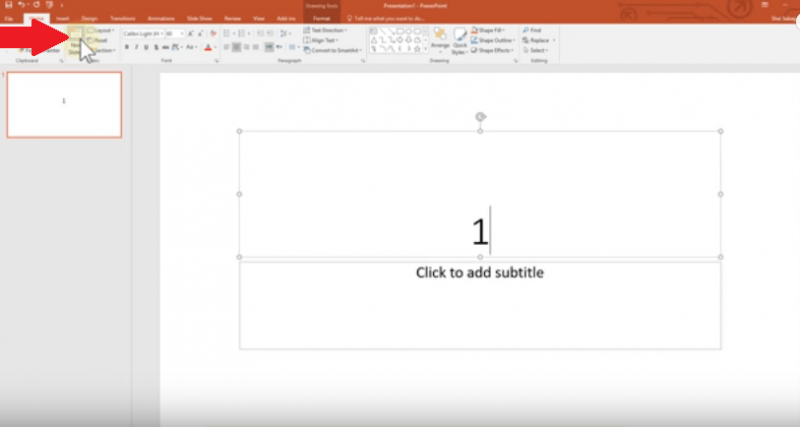
Fare clic sulla prima diapositiva nel pannello di sinistra. Apparirà nella schermata principale. Quindi porta il cursore sulla scheda Inserisci che vedi nel menu in alto.
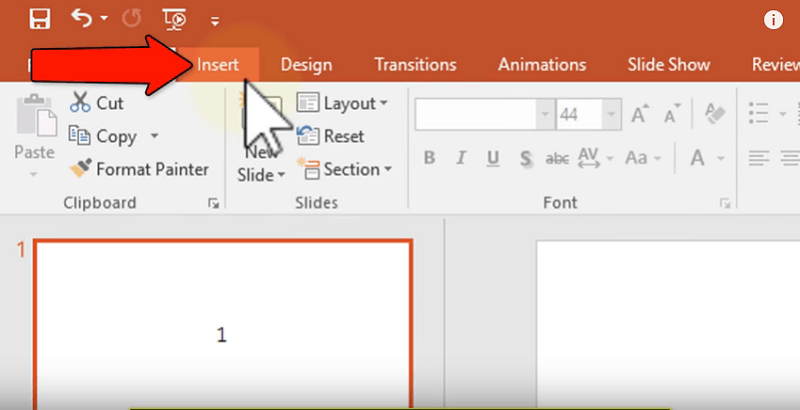
Dopo aver fatto clic sulla scheda Inserisci, dai un'occhiata al menu inferiore. Porta il cursore all'estrema destra e cerca Audio. Cliccaci sopra. Poi fare clic su Audio sul mio PC dal menu a discesa.
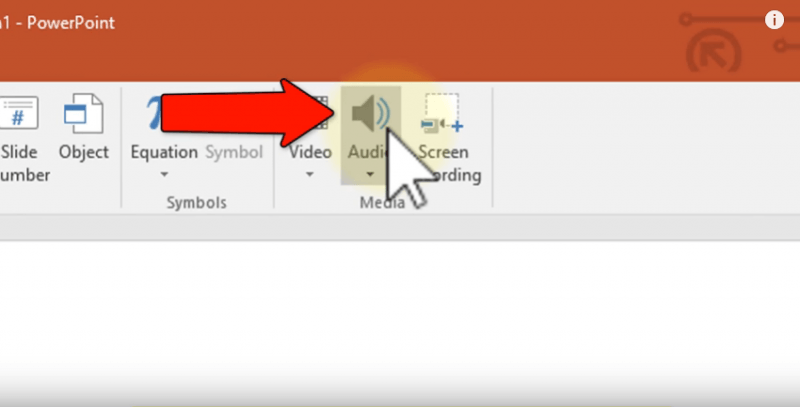
Verrai portato in una nuova finestra. Trova e fai clic sul file audio che desideri aggiungere alla presentazione di PowerPoint. Quindi fai clic con il pulsante destro del mouse sull'icona dell'altoparlante che vedi sullo schermo. Fare clic su Stile e scegli Riproduci in background Dal menu a discesa.
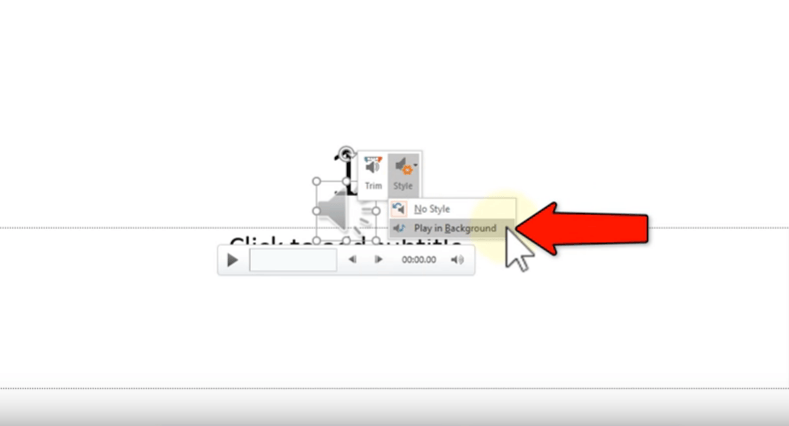
È ora possibile testare la presentazione di PowerPoint facendo clic su Scheda PowerPoint. Questa è la quarta scheda che vedi nel menu in alto.
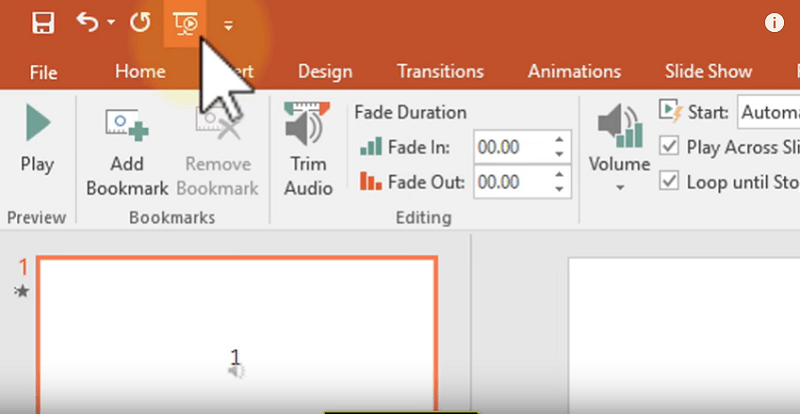
Ora che sai come aggiungere musica alle tue presentazioni PowerPoint, puoi aggiungere facilmente Apple Music. Potresti chiederti perché aggiungere brani da Apple Music quando sono tutti protetti da DRM. La risposta a questa domanda è che hai più opzioni per i brani da Apple Music.
Prima di poter aggiungere un brano da Apple Music alla presentazione di PowerPoint, devi prima convertirlo. Semplicemente non puoi utilizzare nessuno dei brani di Apple Music al di fuori dell'app. Dovresti convertire Apple Music prima di poterlo aggiungere a una qualsiasi delle tue presentazioni di PowerPoint.
Sì, la DumpMedia Apple Music Converter è il programma consigliato per convertire la tua Apple Music in modo da poterla aggiungere alle tue presentazioni PowerPoint. Con solo un paio di clic, il DRM viene rimosso dalle canzoni. Una volta rimosso, trasferire la canzone nella presentazione di PowerPoint sarà molto semplice.
La cosa migliore è che non stai infrangendo nessuna regola trasferendo e usando la canzone nella tua presentazione PowerPoint. Con il DRM rimosso, sei sicuro di usare la canzone. I passaggi seguenti ti mostreranno come puoi utilizzare il DumpMedia Convertitore di musica Apple.
I passaggi seguenti sono più dettagliati. Continua a leggere per vedere come puoi avere una migliore comprensione.
Vai a questo sito web ufficiale. Una volta che sei su di esso, hai accesso diretto al DumpMedia Apple Music Converter. Fai clic sul link di download che dice Ho bisogno di un Mac/WinVersione dows. Attendi solo un paio di secondi per il download. Quindi installa e avvia sul tuo computer.
Puoi selezionare e aggiungere brani da Apple Music direttamente al programma. Ciò significa per te che non devi accedere alla tua app Apple Music. Una volta avviato il programma, troverai i brani della tua Apple Music proprio lì.
Tutto quello che devi fare è farlo fare clic sull'icona della musica sulla parte sinistra del DumpMedia Convertitore di musica Apple. Dopo averlo fatto, vedrai tutti i brani della tua musica Apple nella schermata principale del programma. Scegli la canzone che vuoi aggiungere alla tua presentazione PowerPoint.

Dopo aver scelto i brani da Apple Music, puoi prima personalizzare le impostazioni dell'output. Troverai le impostazioni di output nella parte inferiore del programma. Prendi il cursore e scegli un formato di file per la tua produzione.
Già che ci sei, scegli una posizione per la tua canzone. Se conosci la posizione in cui hai salvato la tua canzone, non avrai difficoltà ad aggiungerla a una presentazione di PowerPoint. Dopo aver personalizzato le impostazioni di output, puoi finalmente procedere alla conversione del brano. Basta fare clic sul file Pulsante Converti.

Ora sei pronto per aggiungere la canzone da Apple Music alla tua presentazione Powerpoint. Segui semplicemente i passaggi della Parte 1. Quando arrivi alla parte in cui devi aggiungere l'audio, vai nella stessa posizione in cui hai salvato la canzone con il DumpMedia Apple Music Converter. Questo è tutto. Hai finito.
Puoi creare interessanti presentazioni PowerPoint con brani di Apple Music. Dopo aver appreso come aggiungere Apple Music alle presentazioni di PowerPoint, puoi utilizzare qualsiasi brano di Apple Music per rendere le tue presentazioni di PowerPoint più interessanti.
Usi molto PowerPoint? Come lo rendi interessante per il tuo pubblico? Sentiti libero di condividere con i nostri lettori come lo fai.
